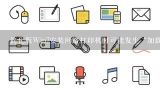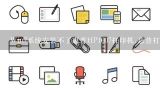Win7安装好打印机后找不到打印机设备怎么解决,WIN7搜索不到共享打印机怎么办?

1、Win7安装好打印机后找不到打印机设备怎么解决
现如今打印机基本上是公司的必备办公用品之一。不过有 win7 系统用户反馈安装好打印机之后,在系统中却找不到打印机设备,那么Win7安装好打印机后找不到打印机设备应该怎么办呢?下面我就跟大家分享下如何解决win7 64位系统安装好打印机却找不到打印机设备的问题! Win7安装好打印机后找不到打印机设备解决 方法
1、我的电脑右键管理----服务----找到print spooler这一项,查看是否设为启动
2、如果没有启动,请设置为启动!右键---- 属性---启动类型----自动
3、安装好 FlashPaper 。

2、WIN7搜索不到共享打印机怎么办?
第一步、 依次打开控制面板—网络和共享中心 ,选择“类别”查看方式 第二步、选择“图标”查看方式。 第三步、 点击左侧“更改适配器设置” 第四步、 在“无线网络连接”右击选择属性,在弹出界面点击“internet协议版本4(TCP/IPv4)”,双击此项目或点击“属性”按钮; 第五步、 点击右下角“高级”按钮; 第六步、点击“WINS”选项卡,勾选“LMHOSTS查找”,并将“NetBIOS”设置为“默认”或“启用 TCP/IP 上的NetBIOS” 。点击“确定”,依次关闭设置窗口。再重新连接网。

3、win7系统在WIFI局域网内找不到打印机应该怎么办?
1、点击桌面左下角的开始(win图标),然后点击开始菜单中的“设备和打印机”选项。
2、打开设备和打印机窗口后,窗口中就会显示出目前安装的打印机列表,双击打开你要共享的打印机,或者在打印机上点击右键,然后选择“打开”。
3、进入打印机的选项窗口后,点击“自定义你的打印机”选项。
4、打开打印机的属性窗口后,点击进入窗口顶部的“共享”选项卡。
5、进入共享选项卡之后,勾选该页面中的“共享这台打印机”选项。
6、设置完成后点击窗口下方的“确定”就完成设置了,此时整个局域网内的电脑就可以使用这台打印机了。